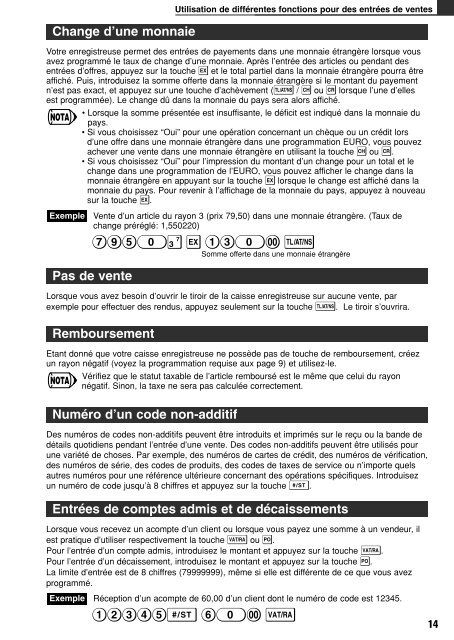XE-A102
XE-A102
XE-A102
Create successful ePaper yourself
Turn your PDF publications into a flip-book with our unique Google optimized e-Paper software.
Change d’une monnaie<br />
Utilisation de différentes fonctions pour des entrées de ventes<br />
Votre enregistreuse permet des entrées de payements dans une monnaie étrangère lorsque vous<br />
avez programmé le taux de change d’une monnaie. Après l’entrée des articles ou pendant des<br />
entrées d’offres, appuyez sur la touche E et le total partiel dans la monnaie étrangère pourra être<br />
affiché. Puis, introduisez la somme offerte dans la monnaie étrangère si le montant du payement<br />
n’est pas exact, et appuyez sur une touche d’achèvement (t / C ou R lorsque l’une d’elles<br />
est programmée). Le change dû dans la monnaie du pays sera alors affiché.<br />
• Lorsque la somme présentée est insuffisante, le déficit est indiqué dans la monnaie du<br />
pays.<br />
• Si vous choisissez “Oui” pour une opération concernant un chèque ou un crédit lors<br />
d’une offre dans une monnaie étrangère dans une programmation EURO, vous pouvez<br />
achever une vente dans une monnaie étrangère en utilisant la touche C ou R.<br />
• Si vous choisissez “Oui” pour l’impression du montant d’un change pour un total et le<br />
change dans une programmation de l’EURO, vous pouvez afficher le change dans la<br />
monnaie étrangère en appuyant sur la touche E lorsque le change est affiché dans la<br />
monnaie du pays. Pour revenir à l’affichage de la monnaie du pays, appuyez à nouveau<br />
sur la touche E.<br />
Exemple Vente d’un article du rayon 3 (prix 79,50) dans une monnaie étrangère. (Taux de<br />
change préréglé: 1,550220)<br />
7950# E 130: t<br />
Somme offerte dans une monnaie étrangère<br />
Pas de vente<br />
Lorsque vous avez besoin d’ouvrir le tiroir de la caisse enregistreuse sur aucune vente, par<br />
exemple pour effectuer des rendus, appuyez seulement sur la touche t. Le tiroir s’ouvrira.<br />
Remboursement<br />
Etant donné que votre caisse enregistreuse ne possède pas de touche de remboursement, créez<br />
un rayon négatif (voyez la programmation requise aux page 9) et utilisez-le.<br />
Vérifiez que le statut taxable de l’article remboursé est le même que celui du rayon<br />
négatif. Sinon, la taxe ne sera pas calculée correctement.<br />
Numéro d’un code non-additif<br />
Des numéros de codes non-additifs peuvent être introduits et imprimés sur le reçu ou la bande de<br />
détails quotidiens pendant l’entrée d’une vente. Des codes non-additifs peuvent être utilisés pour<br />
une variété de choses. Par exemple, des numéros de cartes de crédit, des numéros de vérification,<br />
des numéros de série, des codes de produits, des codes de taxes de service ou n’importe quels<br />
autres numéros pour une référence ultérieure concernant des opérations spécifiques. Introduisez<br />
un numéro de code jusqu’à 8 chiffres et appuyez sur la touche S.<br />
Entrées de comptes admis et de décaissements<br />
Lorsque vous recevez un acompte d’un client ou lorsque vous payez une somme à un vendeur, il<br />
est pratique d’utiliser respectivement la touche V ou p.<br />
Pour l’entrée d’un compte admis, introduisez le montant et appuyez sur la touche V.<br />
Pour l’entrée d’un décaissement, introduisez le montant et appuyez sur la touche p.<br />
La limite d’entrée est de 8 chiffres (79999999), même si elle est différente de ce que vous avez<br />
programmé.<br />
Exemple Réception d’un acompte de 60,00 d’un client dont le numéro de code est 12345.<br />
12345S 60: V<br />
14